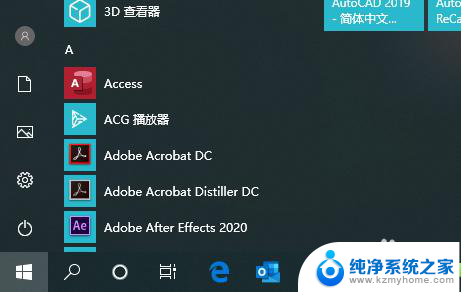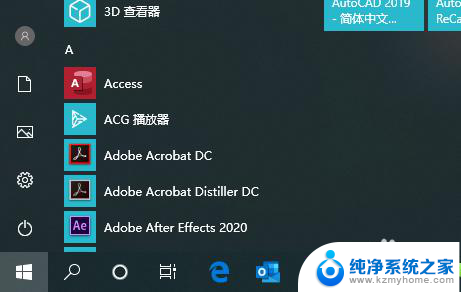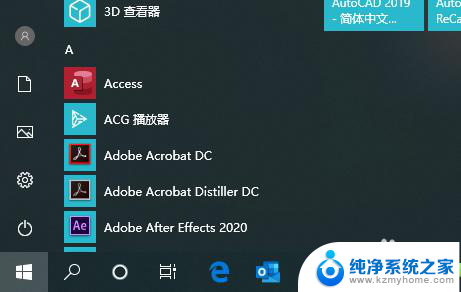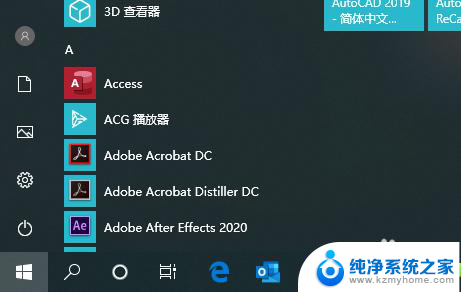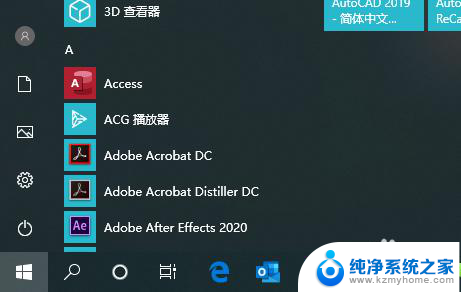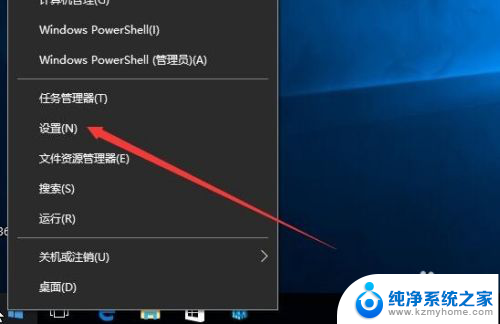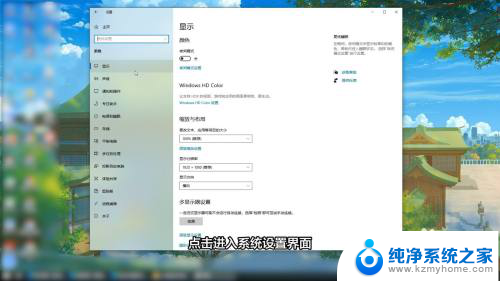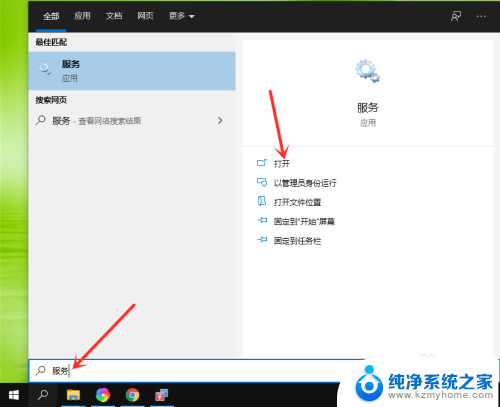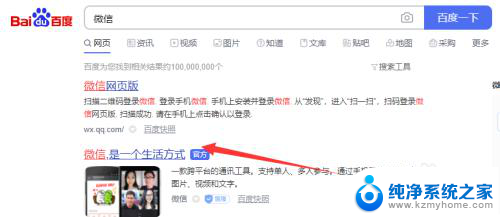电脑下载软件怎么默认下载到d盘 怎样让电脑软件默认安装到D盘
更新时间:2024-03-12 08:44:10作者:jiang
在使用电脑下载软件时,很多人会遇到一个常见问题:下载的软件默认安装到C盘,导致C盘空间不足,想要将软件安装到D盘成为许多人的需求。想要实现这一目标并不难,只需要在安装软件时选择自定义安装路径,并将路径更改为D盘即可。通过简单的设置,就能让电脑软件默认安装到D盘,避免C盘空间不足的困扰。
步骤如下:
1.第一步
点击电脑左下角Windows 图标,选择点击设置并打开。
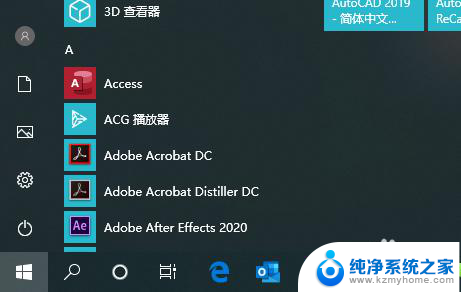
2.第二步
点击选择第一个系统菜单并打开
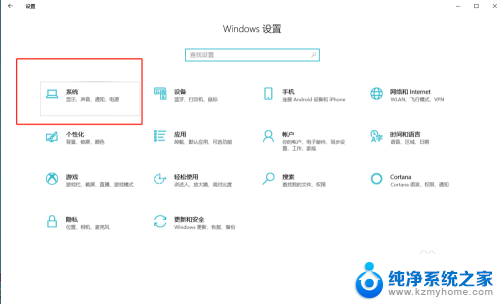
3.第三步
在左侧找到储存并点击,在右侧往下滑动找到更改“新内容的保存位置”。
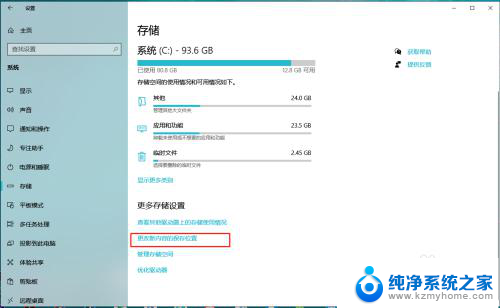
4.第四步
我们将第一个“新的内容将保存到”下面选择D盘,然后点击应用即可。这样通过Windows应用商店下载的应用就自动会安装到D盘了。
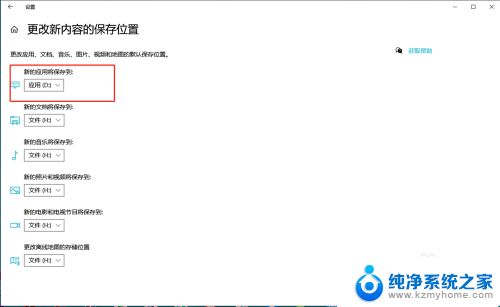
以上就是电脑下载软件如何将默认下载位置更改为D盘的全部内容,如果你也遇到了同样的情况,请参照我的方法来处理,希望对大家有所帮助。